Gjenkjør diskplass i Windows 10 ved hjelp av Innstillinger-appen
Microsoft Windows 10 / / March 17, 2020
Sist oppdatert den

Når Microsoft fortsetter å oppdatere og forbedre Windows 10, beveger den seg bort fra Kontrollpanel og legger disse alternativene i Innstillinger-appen.
Når Microsoft fortsetter å oppdatere Windows 10, beveger den seg bort fra kontrollpanelet og legger disse alternativene i Innstillinger-appen. Etter hvert vil du kunne få tilgang til de fleste, om ikke alle, systemvedlikeholdsalternativer på ett sentralt sted med et nytt grensesnitt.
Hvis du for eksempel vil oppdatere Windows 10 manuelt, går du til Innstillinger> Oppdatering og sikkerhet> Windows Update. Vi har vist deg hvordan du sparer diskplass ved å fjerne temp-filer og tidligere versjoner av Windows etter en oppdatering ved å bruke det tradisjonelle alternativet Disk Cleanup. Her ser du hvordan du gjør det samme ved å bruke Windows 10 Settings-appen.
Frigjør diskplass ved hjelp av Windows 10 Settings App
Åpne Innstillinger-appen og gå til System> Lagring og derfra velger du denne PCen (som vanligvis er C: og er din lokale stasjon).
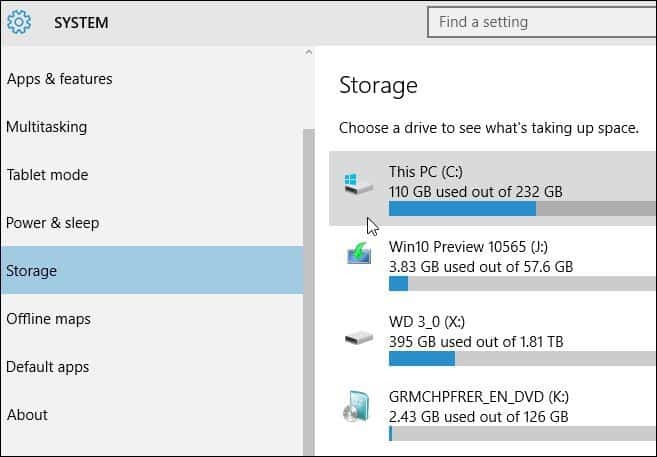
Vent deretter mens Windows beregner hva som tar plass på stasjonen. Du får en oversikt over forskjellige kategorier som apper, dokumenter, musikk, mail og mer. Klikk på en av disse kategoriene for å finne unødvendige elementer som du kan slette.
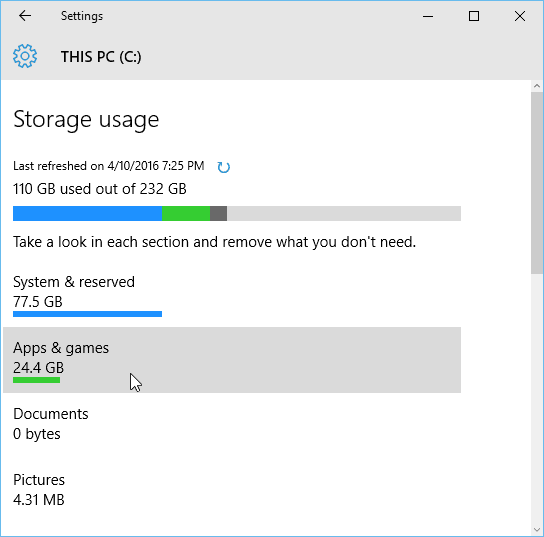
Hvis du klikker på Apps & Games, vil du kunne gå gjennom og slette det du ikke lenger trenger eller ønsker. Bare klikk eller trykk på appen og deretter Avinstaller. Andre seksjoner som musikk, dokumenter eller videoer vil åpne mappeplasseringen slik at du kan slette filer manuelt.
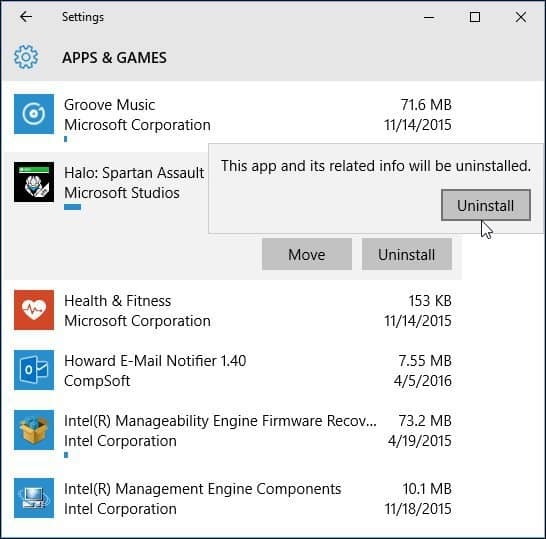
Når det gjelder å ta en haug med diskplass, er den typiske skyldige tempfiler. Bare bla ned og klikk eller trykk på Midlertidige filer. Derfra kan du slette tempfiler, nedlastinger, papirkurven og også tidligere versjoner av Windows hvis det finnes.
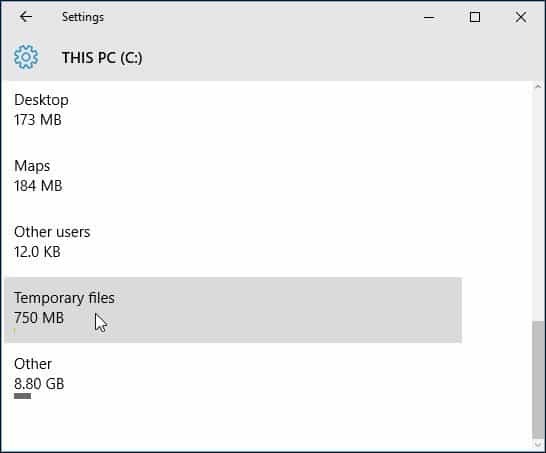
Selvfølgelig vil du finne den forrige versjonsfilen etter å ha gjort en større oppdatering som i fjor November-oppdatering eller det kommende Jubileumsoppdatering denne sommeren.
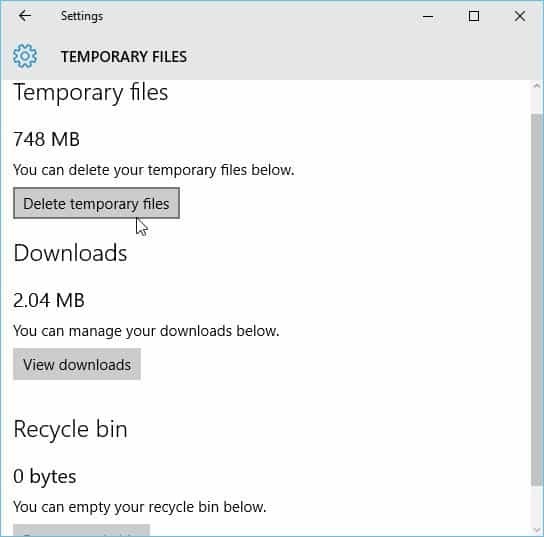
Skjermdumpen nedenfor er fra Forhåndsvisning Build 14316 og gir deg en ide om hvordan fjerning av midlertidige filer vil se ut i jubileumsoppdateringen som inkluderer en ny Dark Mode.
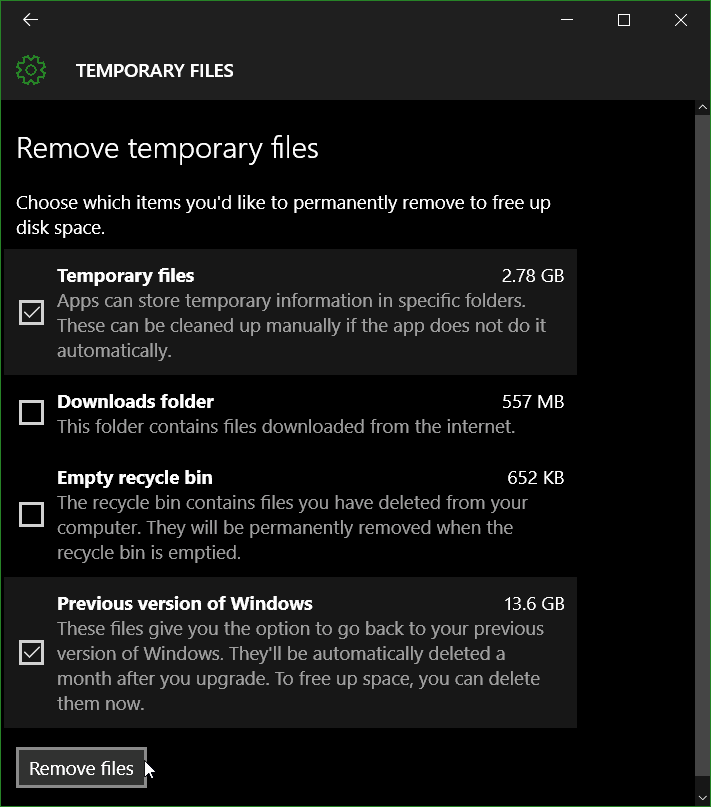
For flere tips om hvordan du får tilbake diskplass, sjekk vår guide for å frigjøre stasjonsplass på Windows 10-PCer.
Hvis du nylig har oppgradert til det nye operativsystemet, må du huske å finne ut mer ved å lese gjennom vårt Windows 10 arkiv med tips og hvordan du kan gallerier.
